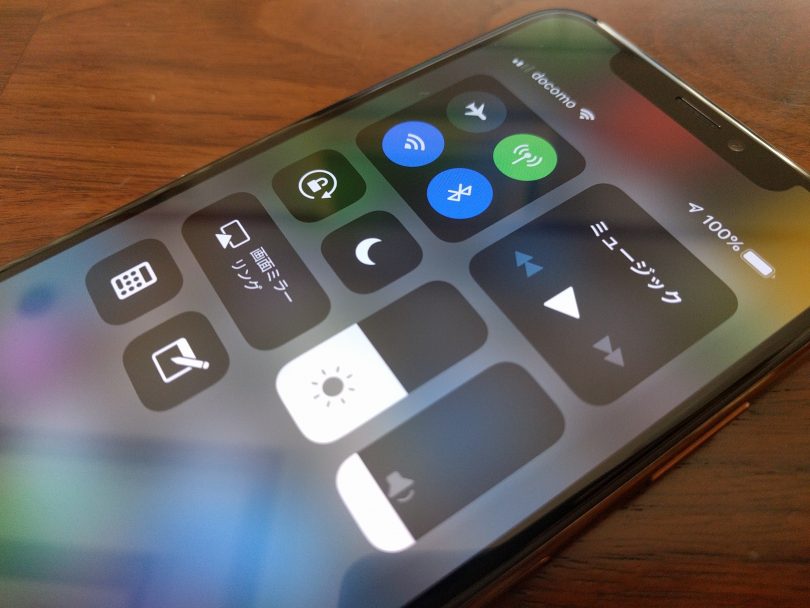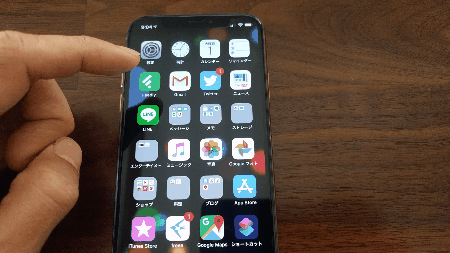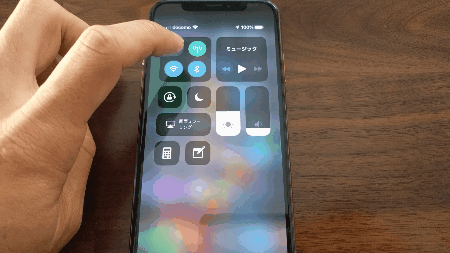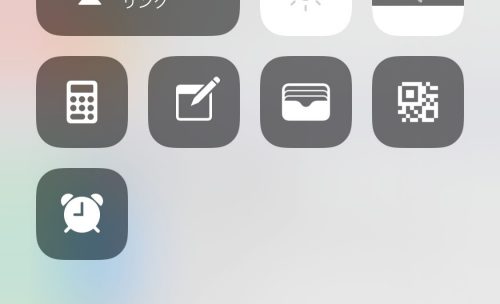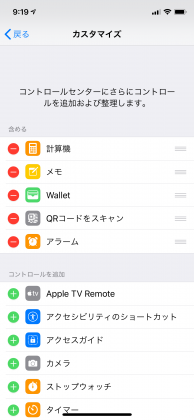iPhoneの「コントロールセンター」。しっかり使えていますか?
標準状態でもとても便利なコントロールセンターですが、カスタマイズすることでもっと使いやすくなるので是非トライしてみましょう。
コントロールセンターって何?
Wi-FiやBluetoothのON/OFF、画面の明るさといったiPhoneの一部の設定を変更できる場所がコントロールセンターです。どの画面からでも表示することができるので、設定アプリから設定するよりも手間も時間も格段に少なくて済みます。
iPhone X系なら画面右上から下にスワイプ、iPhone 8以前なら画面の最下部から上にスワイプすることでコントロールセンターを呼び出せます。
長押しで表示を拡張
コントロールセンター内の一部の項目は、3D Touch(押し込み)または長押しすることで表示を拡張できることを知っていましたか?
たとえばミュージックのパネルは、シークバーや、出力先選択ボタンが表示されるようになります。いちいちミュージックアプリや設定アプリを開かなくてもコントロールできるのはとても楽ですね。
この他にも通信のパネルや画面の明るさのパネルも表示の拡張ができるようになっているので試してみてください。
ショートカットはカスタマイズ可能
コントロールセンターの下の方に表示されているアイコンはアプリのショートカットです。
標準状態では懐中電灯やタイマー、電卓等のアイコンが表示されていると思いますが、この内容はユーザーが自由に変更することができます。
やり方は、iPhoneの設定アプリから「コントロールセンター -> コントロールをカスタマイズ」と進み、表示させたいアプリの「+」マークをタップしたり、表示させたくないアプリの「-」マークをタップしたりします。右側の三本線をドラッグアンドドロップすれば表示位置の調整もできます。
よく使うアプリを表示させておけば効率がよくなって、いつもより楽にiPhoneが使えるようになりますよ。